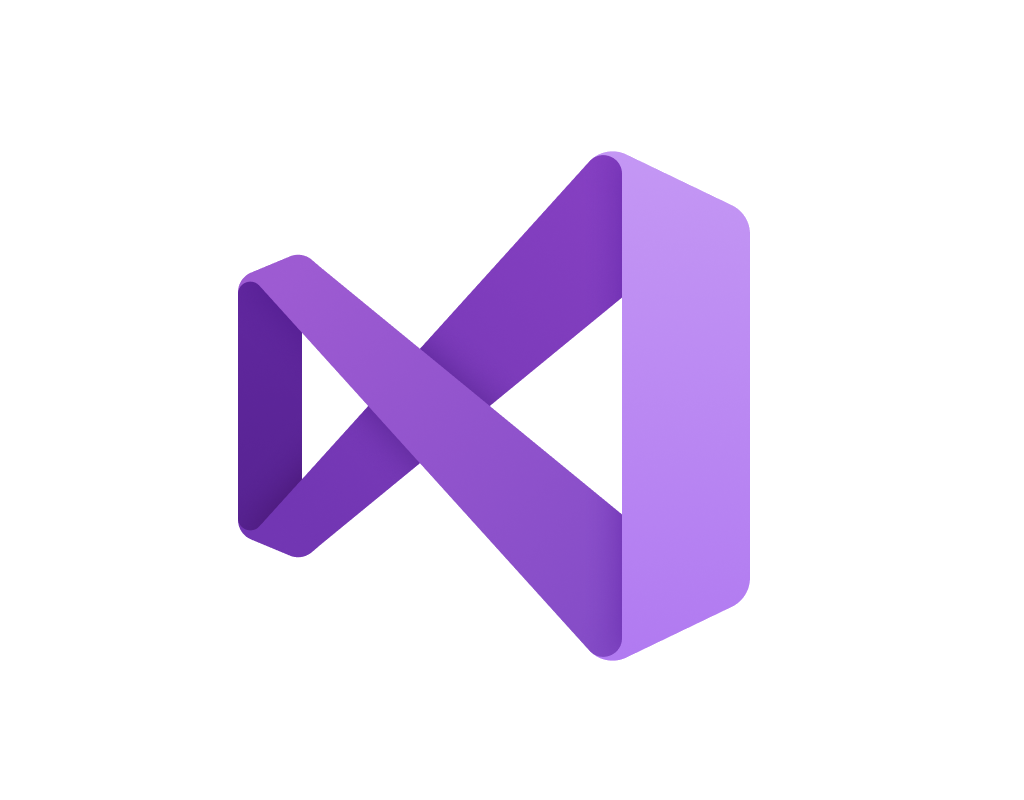
[Visual Studio] 테마 변경, 줄 번호 표시, 텍스트 색 변경
Eclipse, STS, Android Studio, Intellij, Webstorm 그리고 Visual Studio까지..
C#,. NET 환경에서는 Visual Studio 사용이 필수 불가결하다.
. NET SDK를 이용하여 외부 IDE에서 작업할 수 있다고 하지만 애플 생태계처럼 microsoft 생태계가 호환이 잘 된다고 하니..
이제 Visual Studio로 작업을 해보자. 그 첫 번째는 테마 변경이다.

최초 설치한 상태는 이렇게 흰 화면으로 되어있다.
분명 공식문서에서는 어두운 테마가 default라고 하는데 왜 난 흰색..?
1. 테마 변경
1-1) 도구 - 옵션 탭

1-2) 환경 - 일반 - 색테마

1-3) 테마 변경 확인

흐음 어두운 건 좋은데 App.config 같은 XML 형식의 문서는 알아보기가 조금 어렵구나..!
일단 줄번호를 매겨보자
2. 줄번호 표시
2-1) 도구 - 옵션 탭

2-2) 텍스트 편집기 - 모든 언어 - 줄 번호

2-3) 확인

줄 번호까지 매겨봤으나... 뭔가 파랑~톤이 비슷비슷하게 보이네..! 해당 색들도 변경해보자.
3. 텍스트 색 변경
3-1) 도구 - 옵션 탭

3-2) 환경 - 글꼴 및 색 - 표시 항목(줄 번호)

설정 표시 드롭다운에서는 텍스트 편집기를 선택하고 표시 항목은 줄 번호. 항목 전경(Item foreground)을 원하는 색으로 변경해주자.
3-3) 환경 - 글꼴 및 색 - 표시 항목(XML 특성)

다른 여러 표시 항목이 있지만 그중에서도 XML 특성의 항목 전경을 다른 색으로 변경해주자.
3-4) 확인
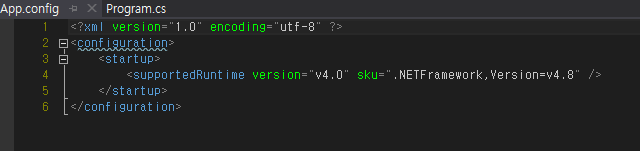
짜잔 이제 XML 형태의 문서를 보기가 조금 편해진 것 같다!
<참조>
https://docs.microsoft.com/ko-kr/visualstudio/ide/quickstart-personalize-the-ide?view=vs-2022
Visual Studio 어두운 테마를 설정하고 텍스트 색을 변경합니다. - Visual Studio (Windows)
기본 Visual Studio 색 테마를 어두운 모드로 변경하고 코드 편집기에서 글꼴 색을 변경하는 방법에 대해 알아봅니다.
docs.microsoft.com
'IDE' 카테고리의 다른 글
| [Intellij] 항상 관리자 권한으로 실행하기 (0) | 2022.09.21 |
|---|---|
| [Rider] generate applicationhost.config (0) | 2022.06.23 |
| [Visual Studio] 대상 프레임워크 버전 변경(target .NET Framework) (0) | 2022.05.30 |
| [SVN] Window Server에서 Repository 생성 (0) | 2022.04.21 |
| [Intellij] Terminal에서 명령어 왜 안되나요? (PowerShell -> Git bash) (0) | 2022.03.05 |